1.为主机增加80G SCSI 接口硬盘
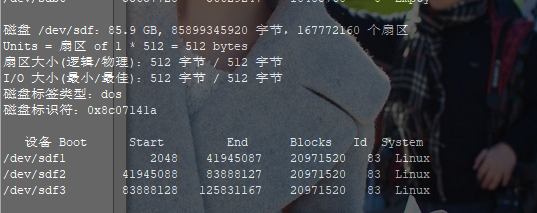
2.划分三个各20G的主分区
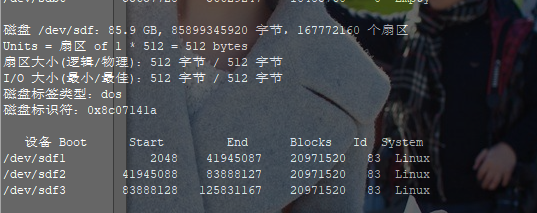
3.将三个主分区转换为物理卷(pvcreate),扫描系统中的物理卷
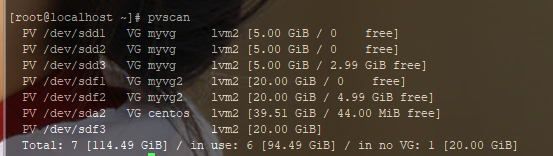
4.使用两个物理卷创建卷组,名字为myvg2,查看卷组大小
[root@localhost ~]# vgcreate myvg2 /dev/sdf[12]
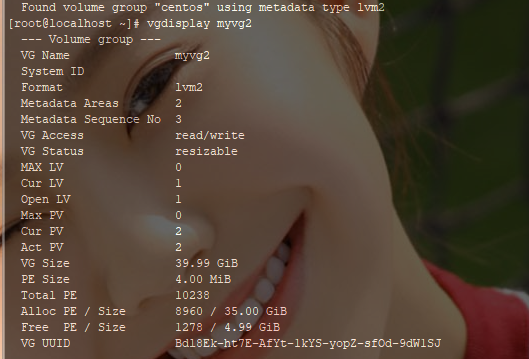
5.创建逻辑卷mylv2,大小为30G
[root@localhost ~]# lvcreate -L 35G -n mylv2 myvg2
6.将逻辑卷格式化成xfs文件系统,并挂载到/data目录上,创建文件测试
[root@localhost ~]# mkfs.xfs /dev/myvg2/mylv2
[root@localhost ~]# mkdir /data
[root@localhost ~]# mount /dev/myvg2/mylv2 /data
[root@localhost ~]# echo "12123132"> /data/111.txt
[root@localhost ~]# cat /data/1
111.txt 123.txt
[root@localhost ~]# cat /data/111.txt
12123132
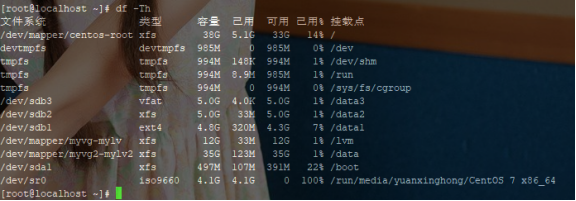
7.增大逻辑卷到35G
[root@localhost ~]# lvextend -L +5G /dev/myvg2/mylv2
[root@localhost ~]# xfs_growfs /dev/myvg2/mylv
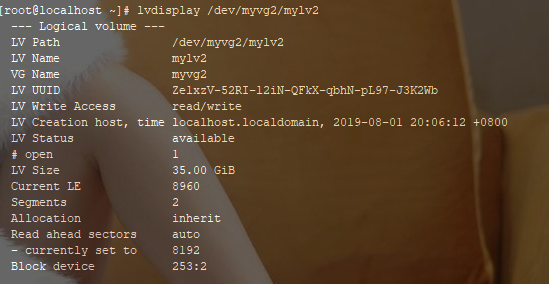
8.编辑/etc/fstab文件挂载逻辑卷,并支持磁盘配额选项
[root@localhost ~]# vim /etc/fstab
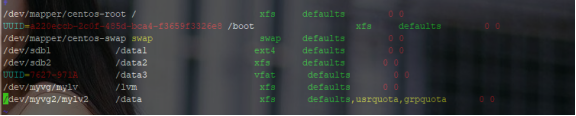
9.创建磁盘配额,crushlinux用户在/data目录下文件大小软限制为80M,硬限制为100M,
crushlinux用户在/data目录下文件数量软限制为80个,硬限制为100个。
[root@localhost ~]# quotacheck -avug
[root@localhost ~]# quotaon -avug
[root@localhost ~]# edquota -u crushlinux

10.使用touch dd 命令在/data目录下测试


11.查看配额的使用情况:用户角度

12.查看配额的使用情况:文件系统角度
[crushlinux@localhost data]$ repquota /dev/mapper/myvg2-mylv2
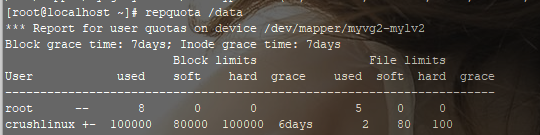


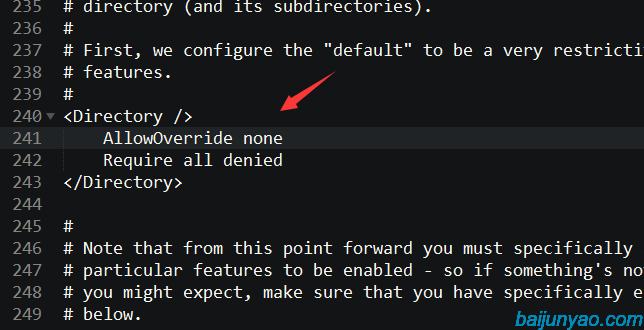
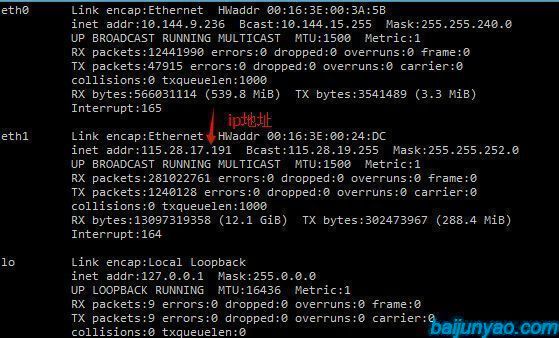

发表评论 取消回复